Mettre en place un contrôle des coûts BigQuery
Table des matières
En bref
La mise en place du contrôle des coûts est une étape importante lors de la mise en place d'un projet BigQuery. Il ne faut donc en aucun cas sauter cette étape. Dans le cas contraire, le projet BigQuery peut engendrer des coûts.
Quels sont les coûts éventuels ?
BigQuery peut être utilisé gratuitement dans une certaine mesure, il n'y a donc pas de coûts directs. Néanmoins, nous te recommandons vivement, lors de la création de ton projet, d'utiliser une Contrôle des coûts afin d'éviter les surprises.
Il existe deux types de coûts lors de l'utilisation de BigQuery :
- Stockage: coût de l'espace occupé par tes données.
- Requêtes: coût de la quantité de données traitées lors des requêtes.
Aperçu et calculateur de coûts de Google :
Google offre une transparence Aperçu des coûtsoù tu peux voir tous les frais. En outre, tu peux utiliser le Calculateur de coûts estimer à l'avance les dépenses éventuelles
Limites gratuites pour les projets Bigquery
Pour chaque mois, il existe des limites en deçà desquelles il n'y a pas de frais. On distingue ici les frais de consultation et les frais de stockage.
Le tableau suivant montre les limites correspondantes (état au 01.09.2024)
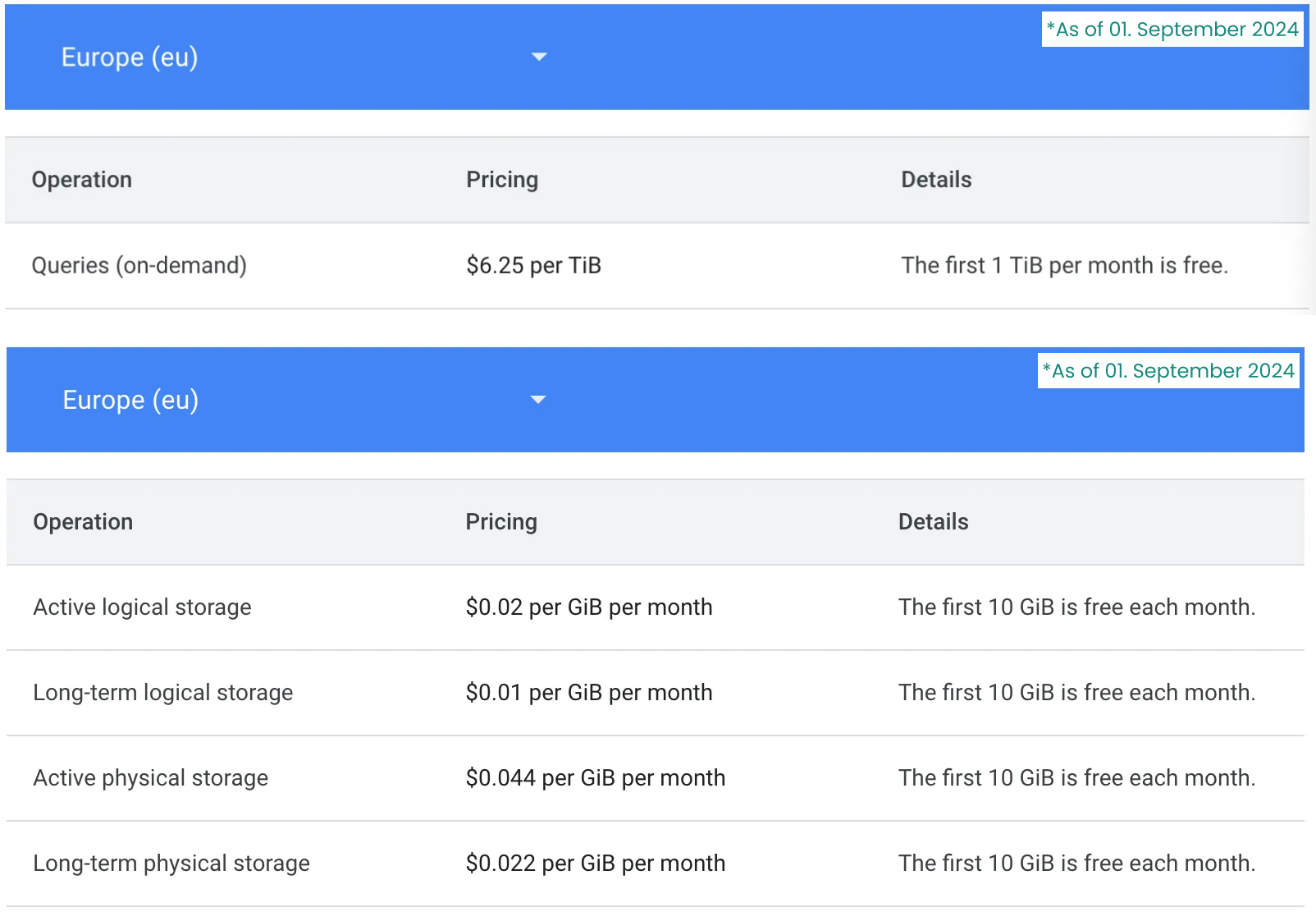
Mise en place du contrôle des coûts
Limiter les coûts de consultation
Les requêtes avec BigQuery peuvent entraîner des coûts plus élevés. Chaque mois, un projet BigQuery dispose d'une capacité d'interrogation de 1TiB. La capacité d'interrogation n'est pas limitée par défaut. Il est donc conseillé de mettre en place un contrôle des coûts.
1. le rôle requis dans BQ est Propriétaire du projet
Ouvre le projet BigQuery que tu veux limiter
Clique en haut à gauche sur le menu Burger et sélectionne "IAM & ADMIN".
4. choisis ensuite "Contingents & limites de système (eng. Quotas & System Limits)
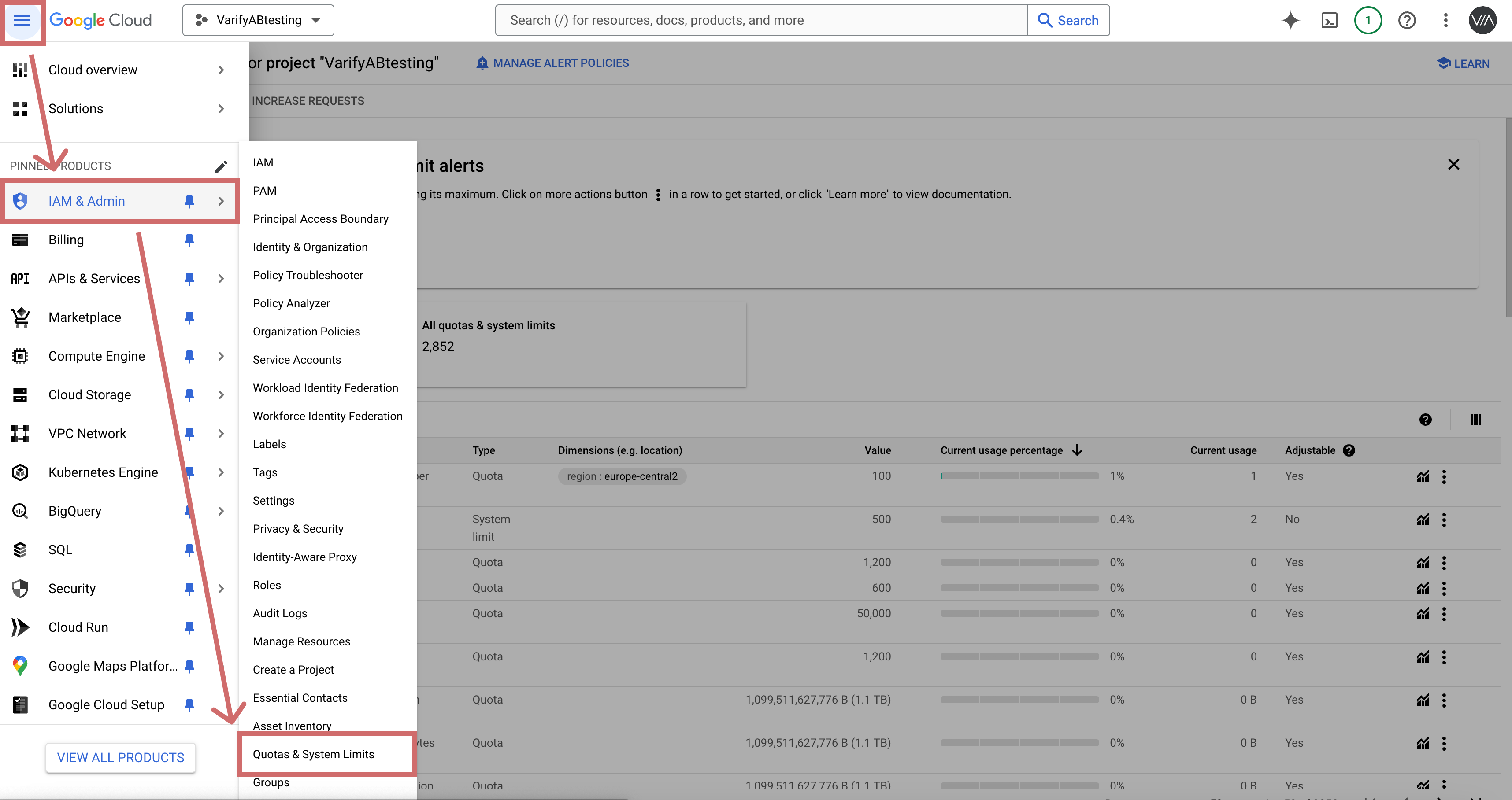
5. recherche du service "BigQuery API
6. recherche ensuite dans le tableau, dans la colonne Nom, "Query usage per day". Le service devrait toujours être "BigQuery API".
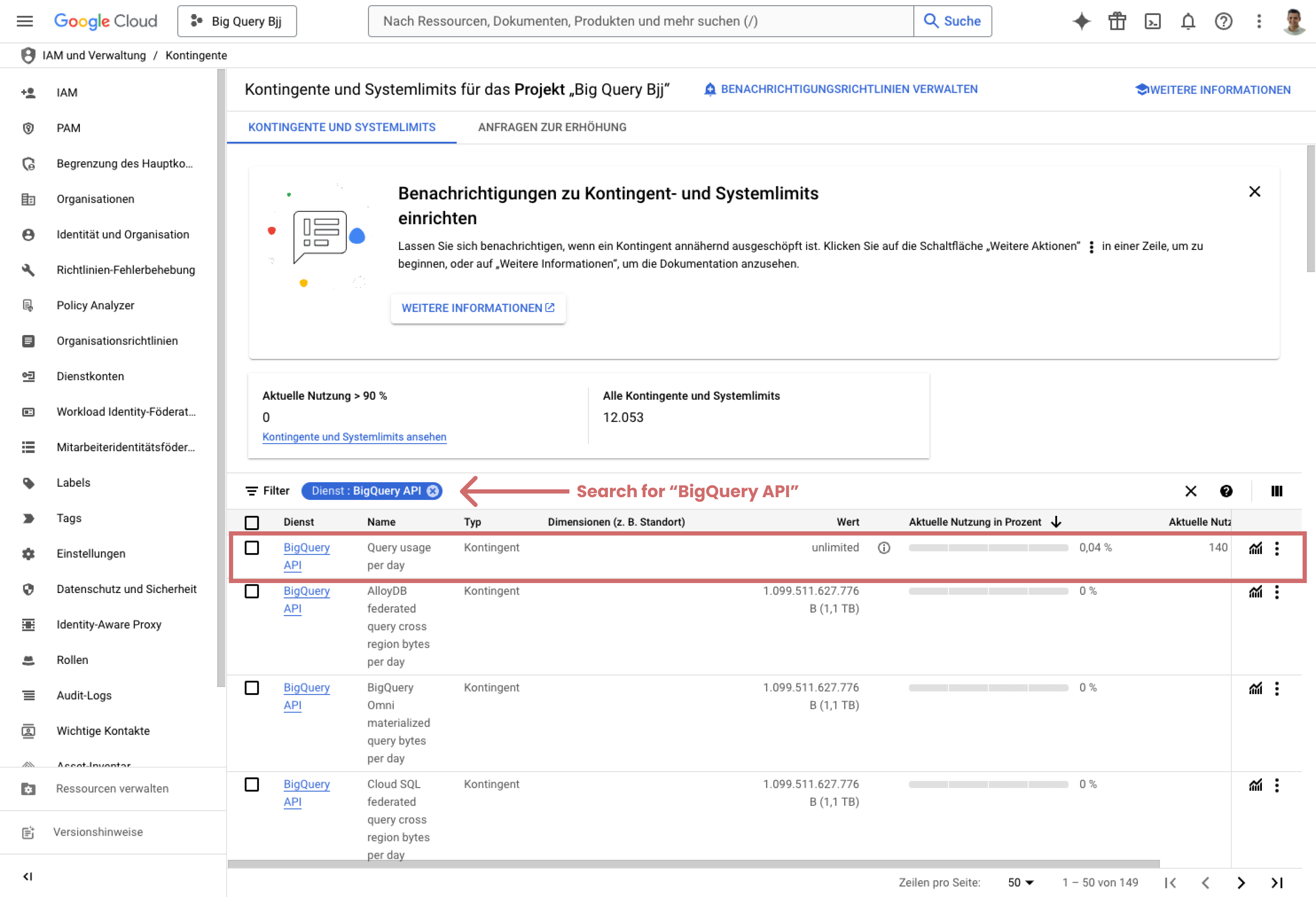
5. recherche du service "BigQuery API
6. recherche ensuite dans le tableau, dans la colonne Nom, "Query usage per day". Le service devrait toujours être "BigQuery API".
7. clique sur les trois points à l'extrême droite de la ligne "Query usage per day" et sélectionne "Modifier le quota".
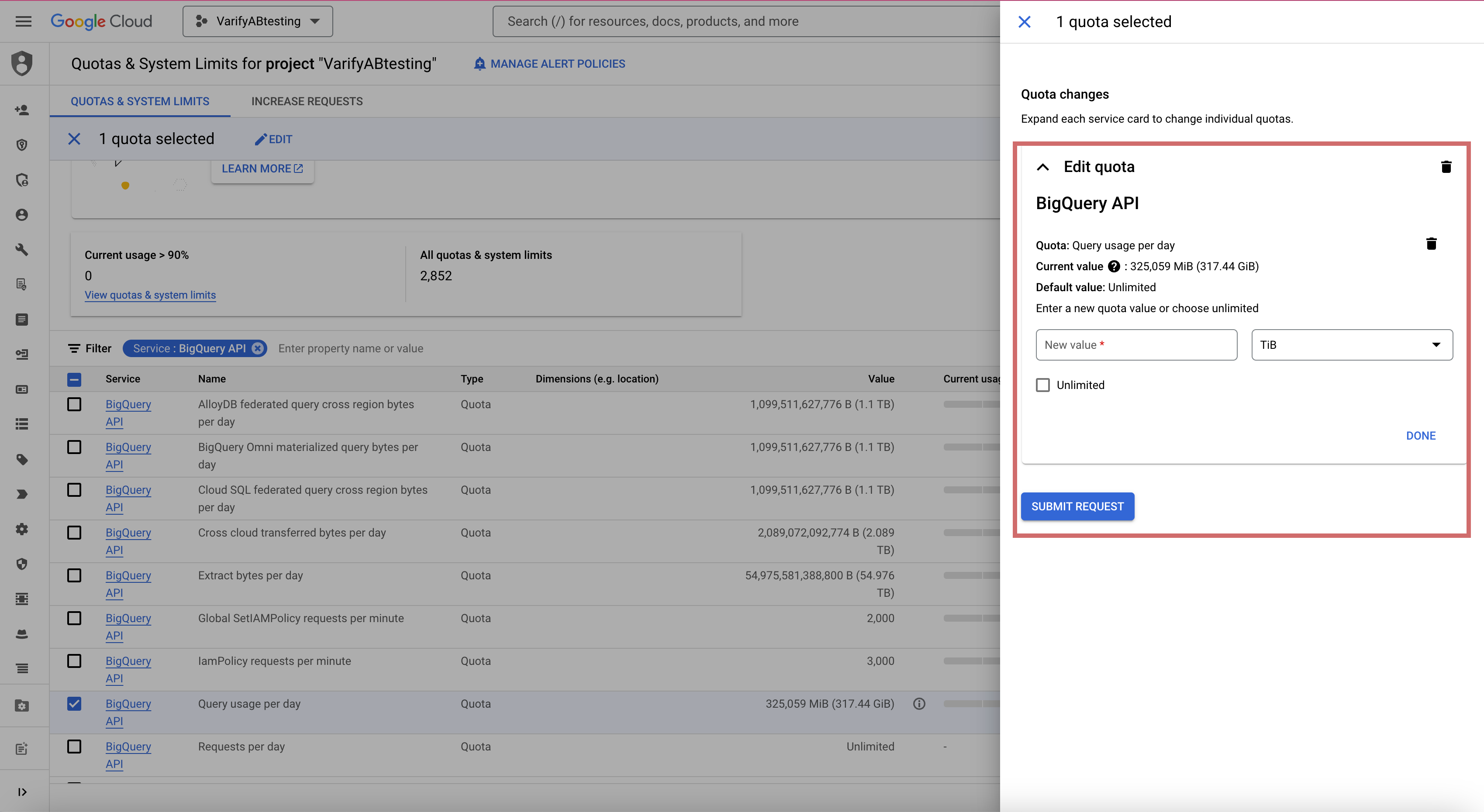
8. inscris une nouvelle limite de système dans le champ (saisie en TiB) Pour rester dans la limite gratuite de 1 TiB par mois, ton projet ne doit pas traiter plus de 0,03 TiB par jour.
Inscrire en conséquence la valeur 0.03 dans le champ et clique sur "Done".
9. clique ensuite sur "Submit Request".
10. vérifie dans le tableau si la ligne "Query usage per day" n'indique plus "unlimited", mais ta nouvelle limite en MiB.
Limiter les coûts de stockage
Définir le déroulement du tableau
Ces coûts s'appliquent si tu enregistres plus de 10GiB de données par mois. Chaque jour, les données des événements et des utilisateurs sont exportées de GA4 et sauvegardées. Tu peux fixer une limite à la durée de stockage de tes tableaux. Si tes tableaux ont une date d'expiration de 60 jours, ils seront supprimés après 60 jours.
Remarque : si tu adaptes la date d'expiration des tables dans ton dataset, celle-ci ne s'applique qu'aux nouvelles tables GA4 exportées.
Réduire l'exportation de GA4
Une autre méthode pour maintenir les coûts de stockage en dessous de la limite ou à un niveau bas est de réduire l'exportation des données des événements dans GA4. Pour cela, il faut exclure tous les événements dont tu n'as pas besoin pour ton évaluation.
Les événements suivants sont obligatoires pour l'évaluation des expériences dans Varify :
- session_start
- Chaque événement que je veux évaluer (purchase, add_to_cart, etc.)
Premiers pas
Intégrations de tracking et de Web Analytics
- Suivi avec Varify
- Intégration manuelle du suivi de Google Tag Manager
- Intégration automatique du suivi GA4
- Intégration de pixels personnalisés Shopify via Google Tag Manager
- Suivi Shopify
- BigQuery
- Évaluations PostHog
- Matomo - Intégration via Matomo Tag Manager
- Intégration de etracker
- Intégration de Piwik Pro
- Consent - Suivi via consent
- Paramètres avancés
- Suivi avec Varify
- Intégration manuelle du suivi de Google Tag Manager
- Intégration automatique du suivi GA4
- Intégration de pixels personnalisés Shopify via Google Tag Manager
- Suivi Shopify
- BigQuery
- Évaluations PostHog
- Matomo - Intégration via Matomo Tag Manager
- Intégration de etracker
- Intégration de Piwik Pro
- Consent - Suivi via consent
- Paramètres avancés
Créer une expérience
Ciblage
Rapports et évaluation
- Évaluation GA4 dans Varify.io
- BigQuery
- Segmenter et filtrer les rapports
- Partager le rapport
- Évaluation basée sur l'audience dans GA4
- Analyse basée sur les segments dans GA 4
- Suivi PostHog
- Exporter les résultats d'une expérience à partir de Varify
- Matomo - Évaluation des résultats
- Évaluation etracker
- Calculer la significativité
- Événements de clic personnalisés
- Évaluer les événements personnalisés dans des rapports exploratoires
- GA4 - Suivi inter-domaines
- Évaluation GA4 dans Varify.io
- BigQuery
- Segmenter et filtrer les rapports
- Partager le rapport
- Évaluation basée sur l'audience dans GA4
- Analyse basée sur les segments dans GA 4
- Suivi PostHog
- Exporter les résultats d'une expérience à partir de Varify
- Matomo - Évaluation des résultats
- Évaluation etracker
- Calculer la significativité
- Événements de clic personnalisés
- Évaluer les événements personnalisés dans des rapports exploratoires
- GA4 - Suivi inter-domaines
Éditeur visuel no/low-code
- Campaign Booster : Arrow Up
- Campaign Booster : Couche d'intention de sortie
- Campaign Booster : Barre d'information
- Campaign Booster : Notification
- Campaign Booster : Barre USP
- Ajouter une cible de lien
- Parcourir le mode
- Sélecteur personnalisé Picker
- Edit Content
- Edit texte
- Déplacement d'éléments
- Élément Hide
- Insertion de mots-clés
- Test de redirection et de partage d'URL
- Supprimer l'élément
- Replace Image
- Commutateur d'appareils réactif
- Modifications du style et de la mise en page
- Campaign Booster : Arrow Up
- Campaign Booster : Couche d'intention de sortie
- Campaign Booster : Barre d'information
- Campaign Booster : Notification
- Campaign Booster : Barre USP
- Ajouter une cible de lien
- Parcourir le mode
- Sélecteur personnalisé Picker
- Edit Content
- Edit texte
- Déplacement d'éléments
- Élément Hide
- Insertion de mots-clés
- Test de redirection et de partage d'URL
- Supprimer l'élément
- Replace Image
- Commutateur d'appareils réactif
- Modifications du style et de la mise en page